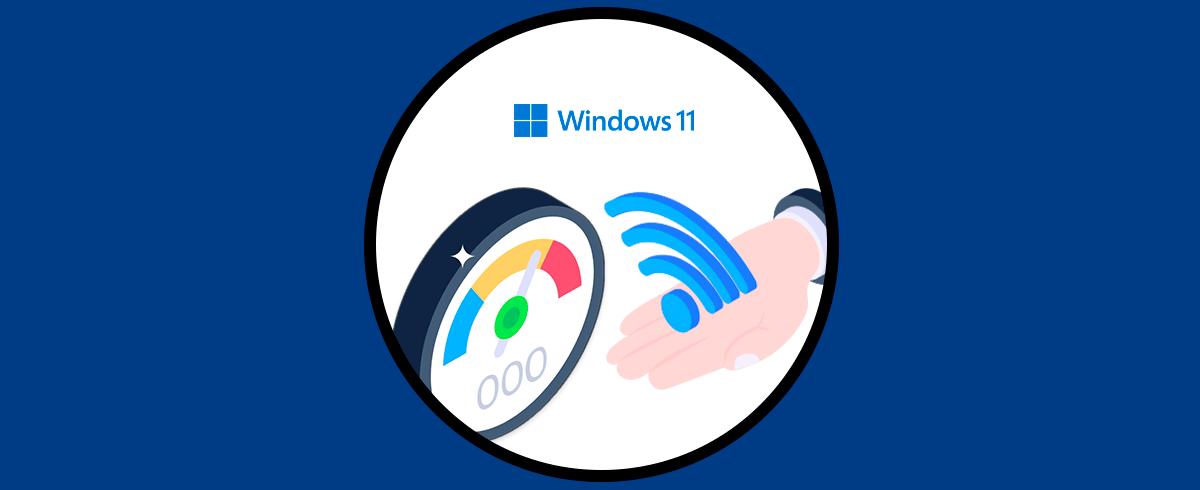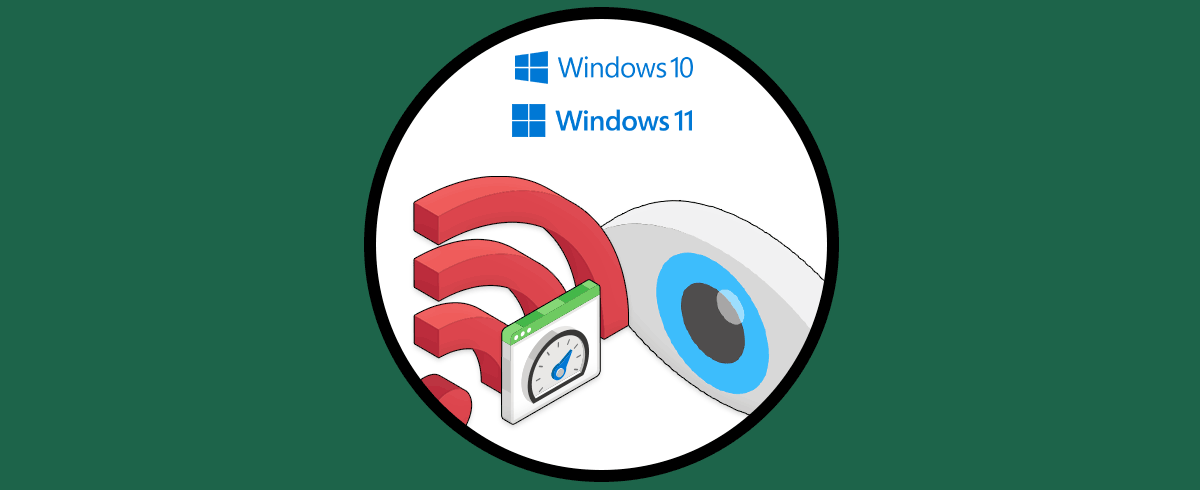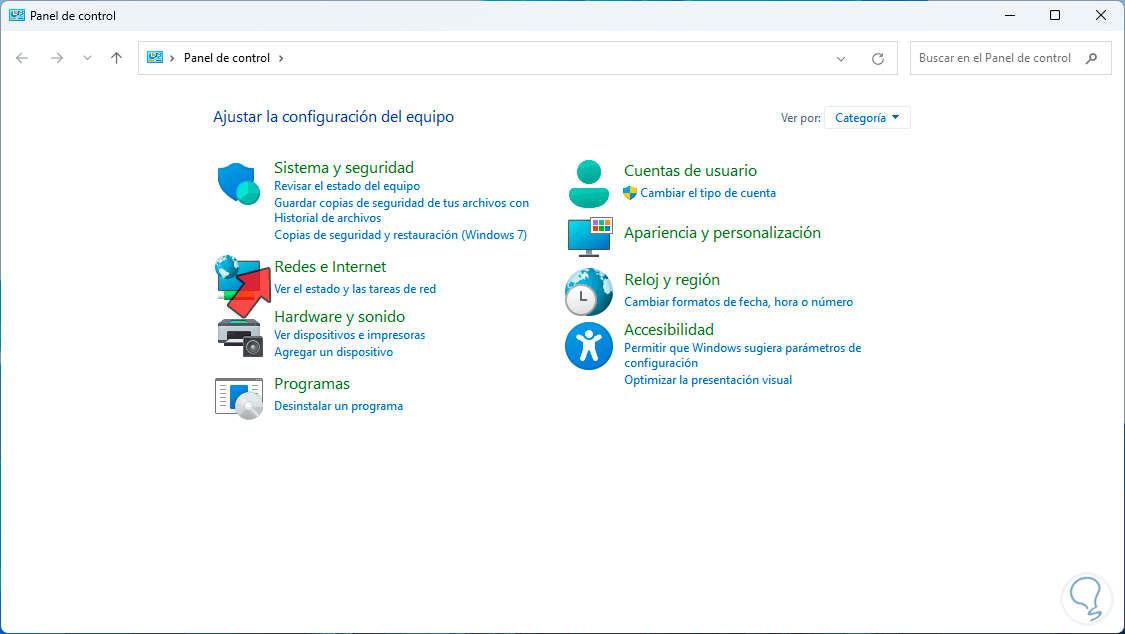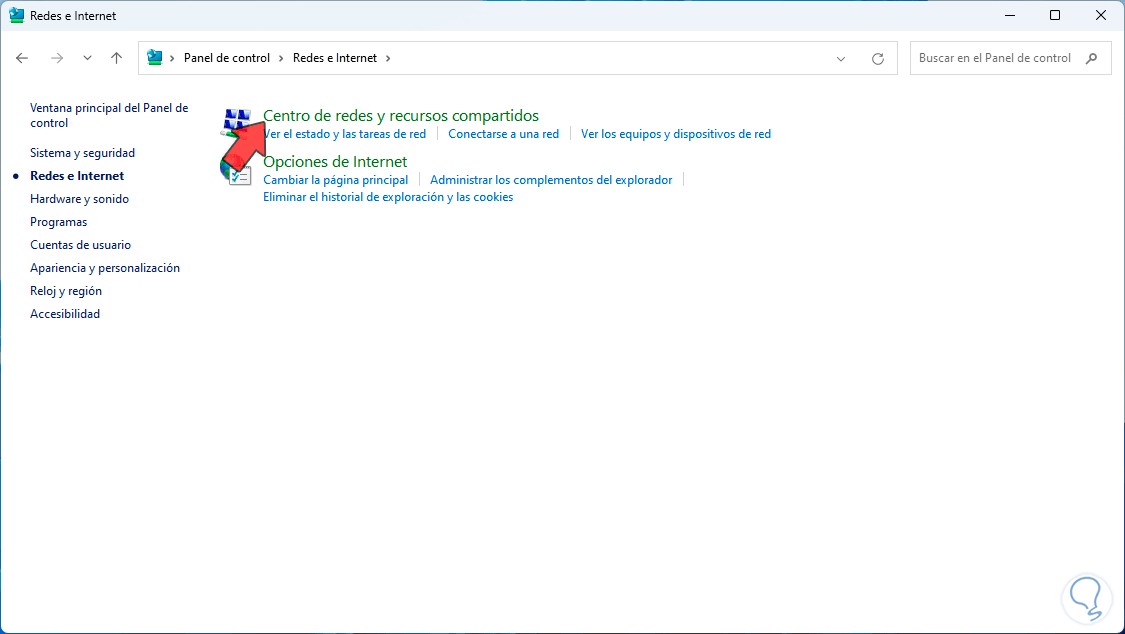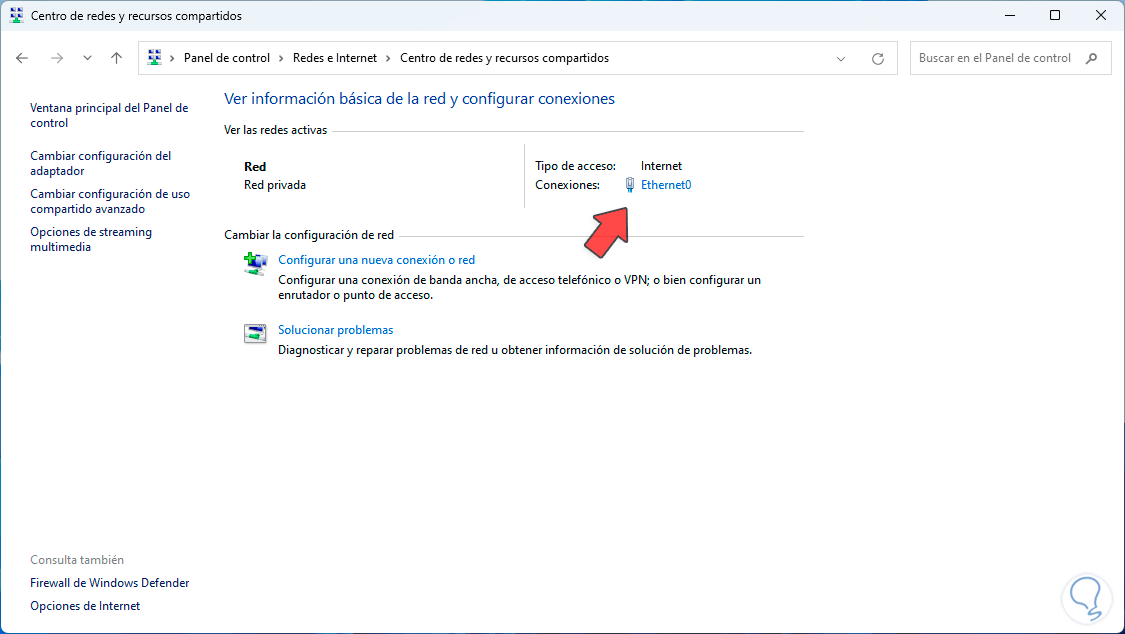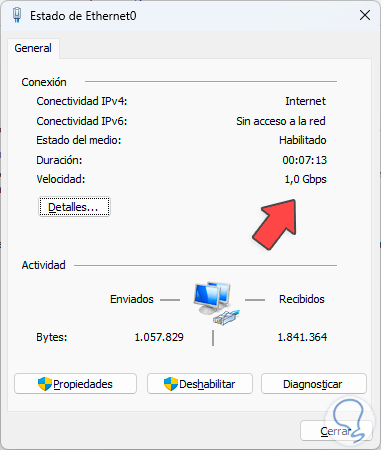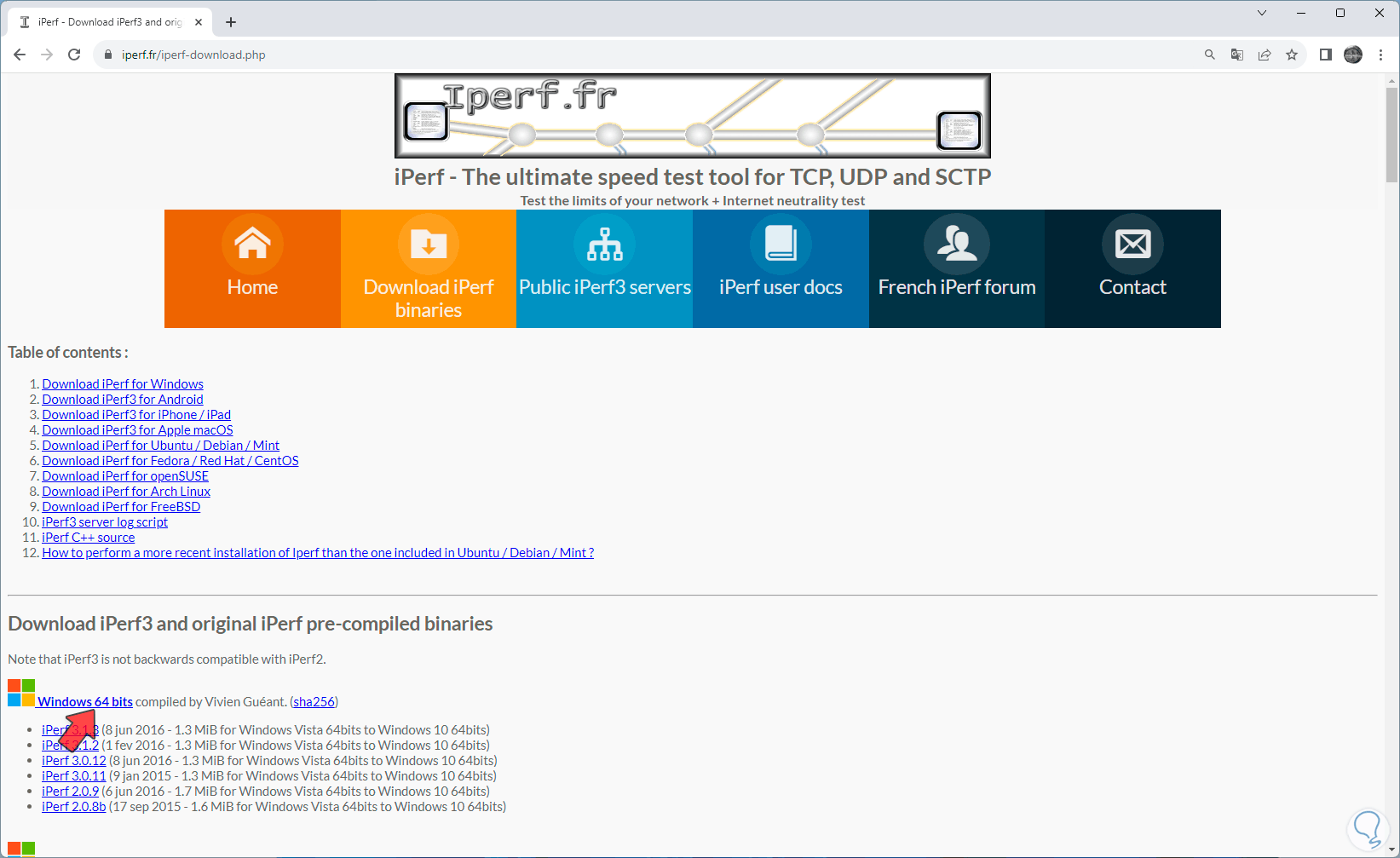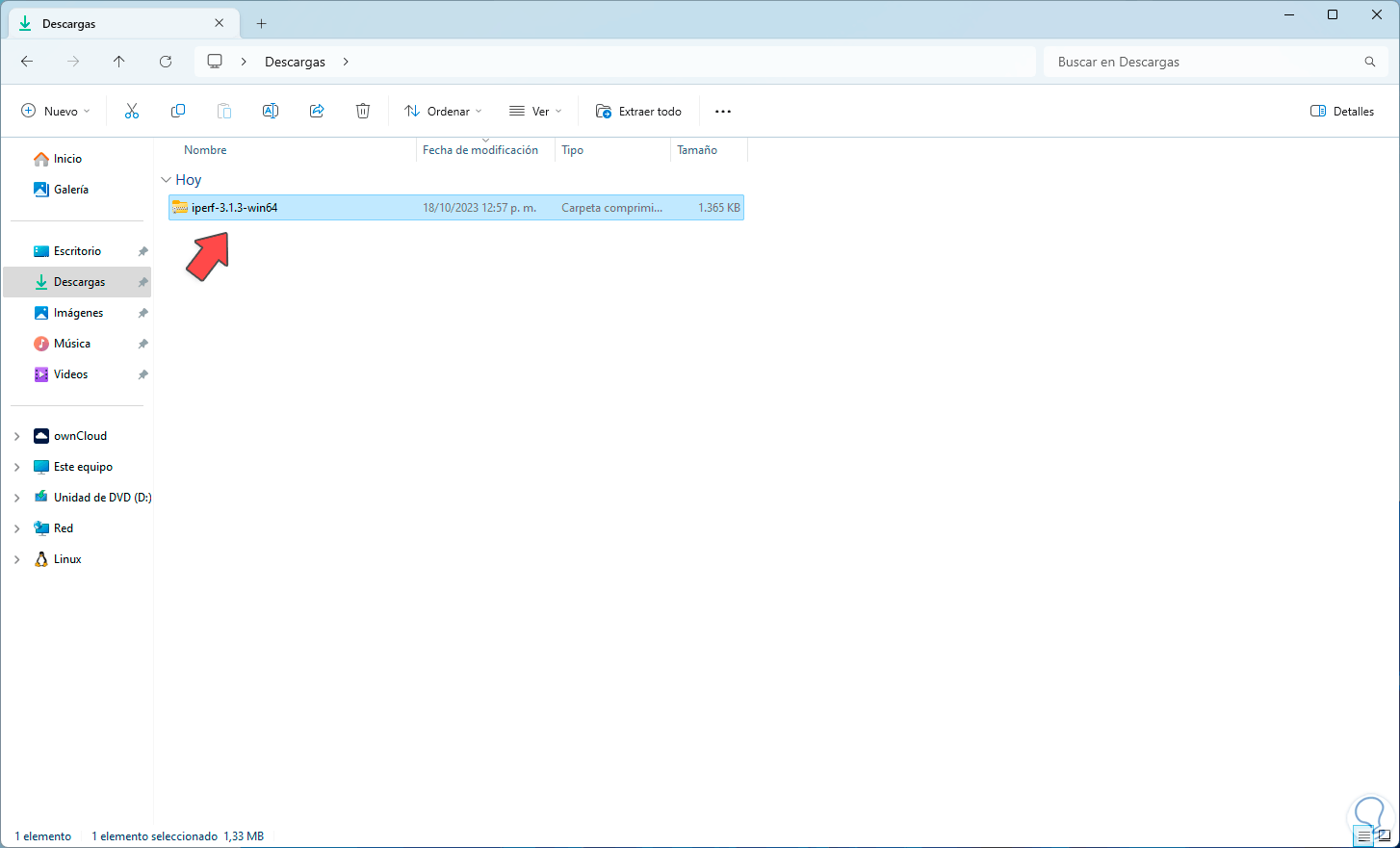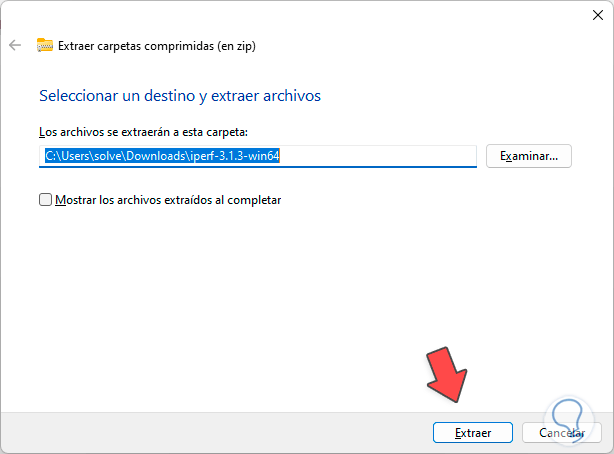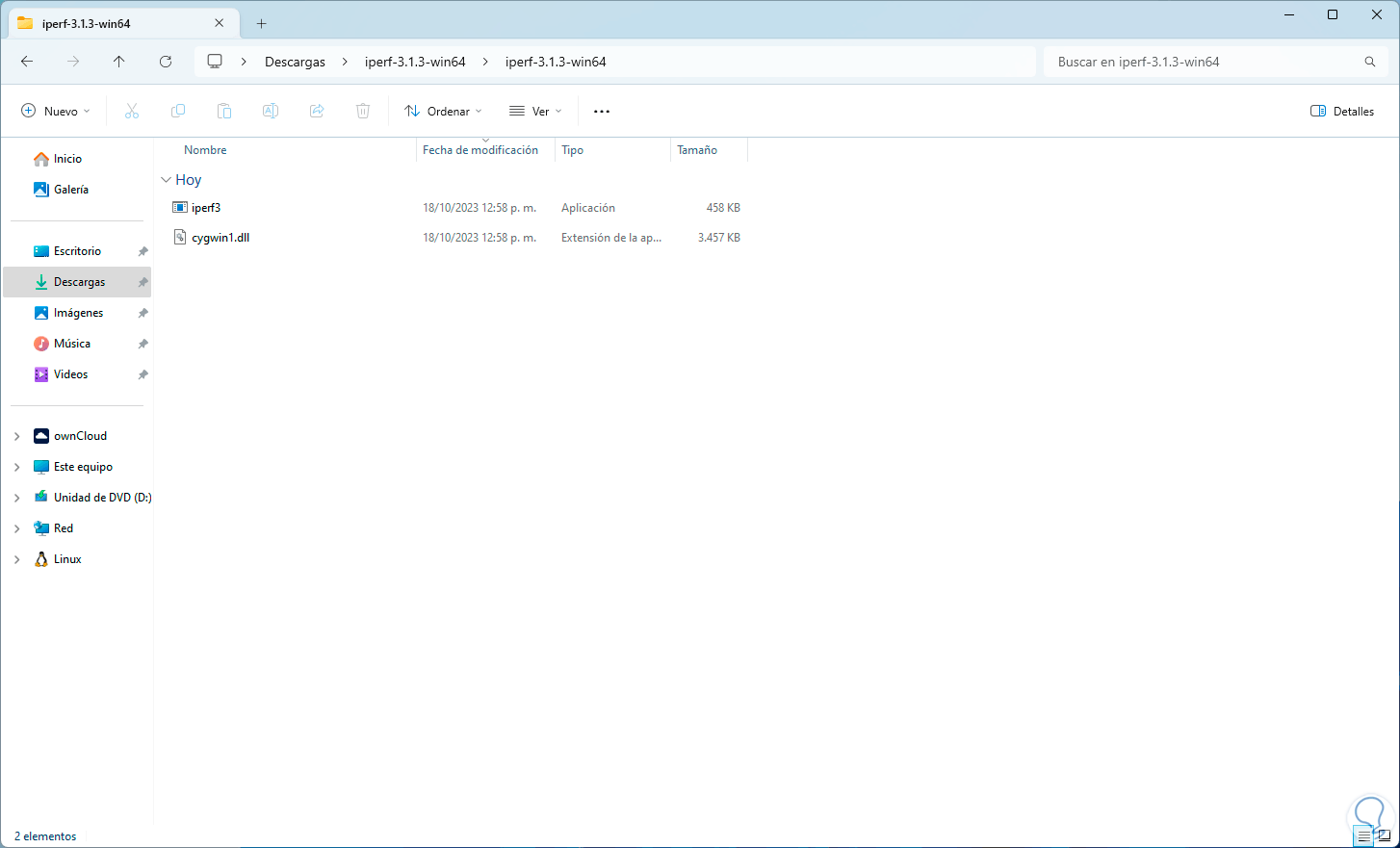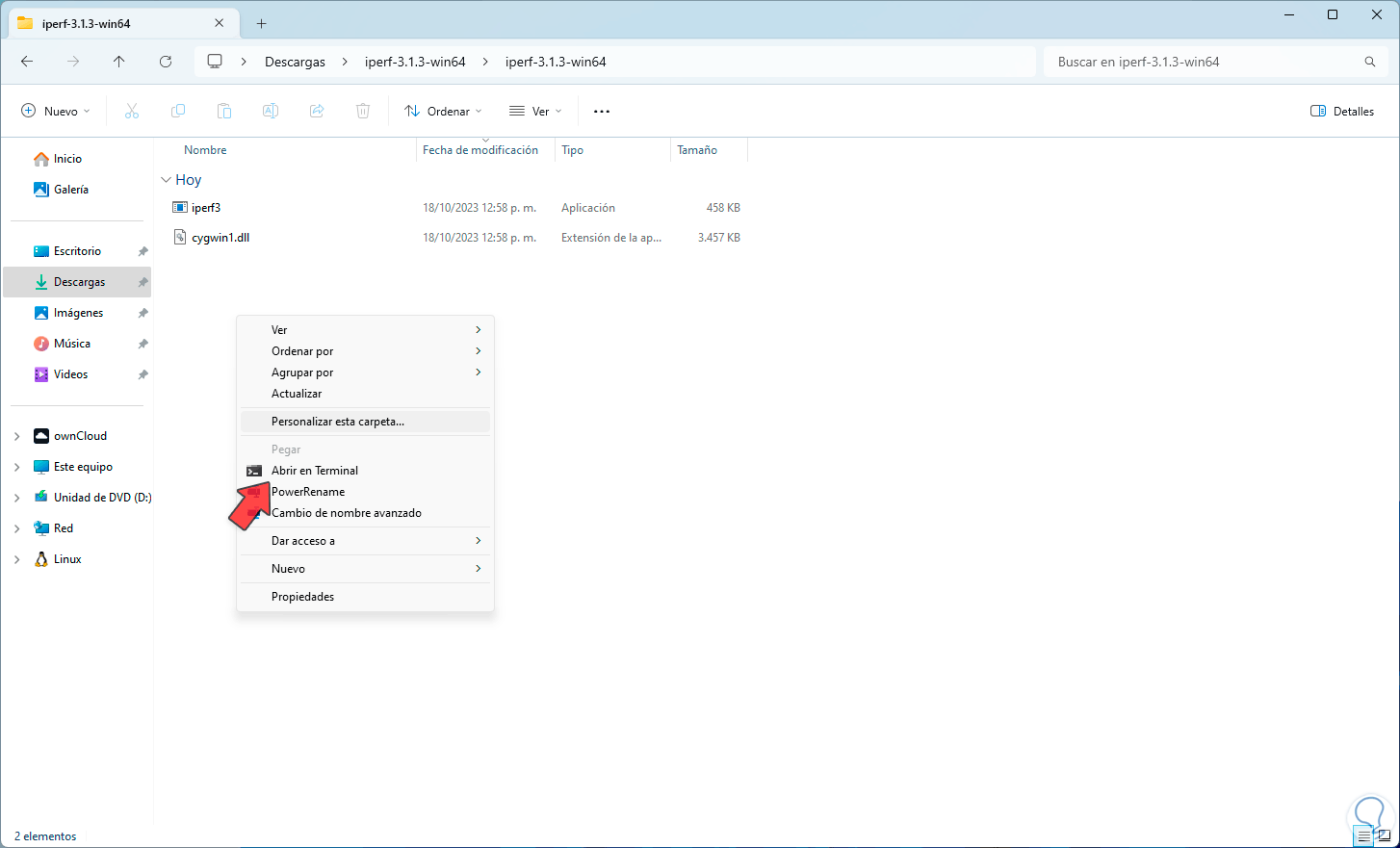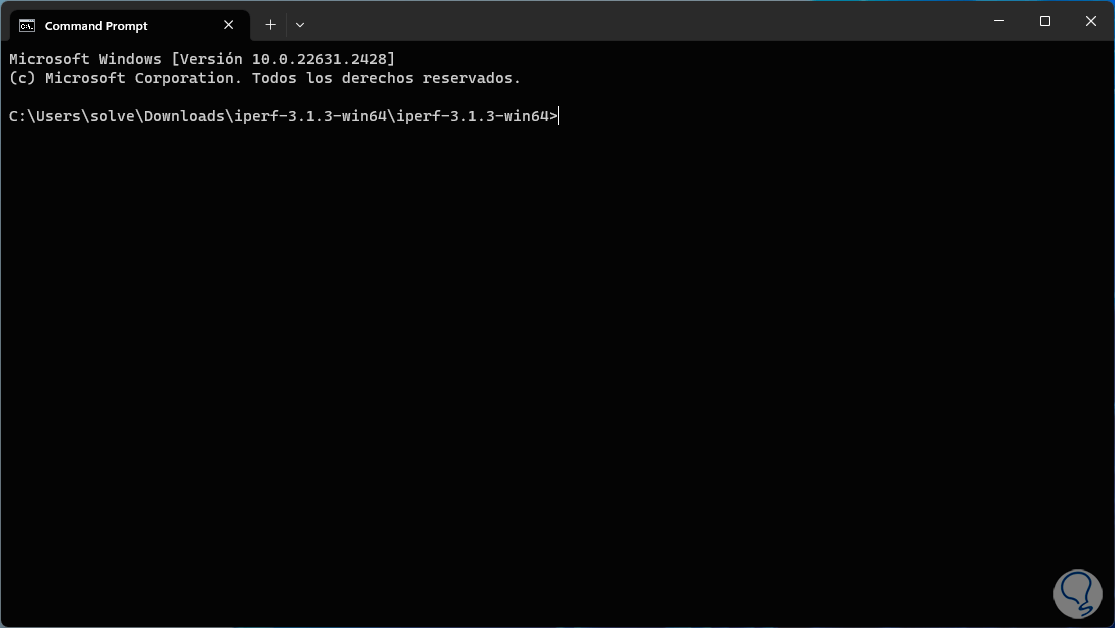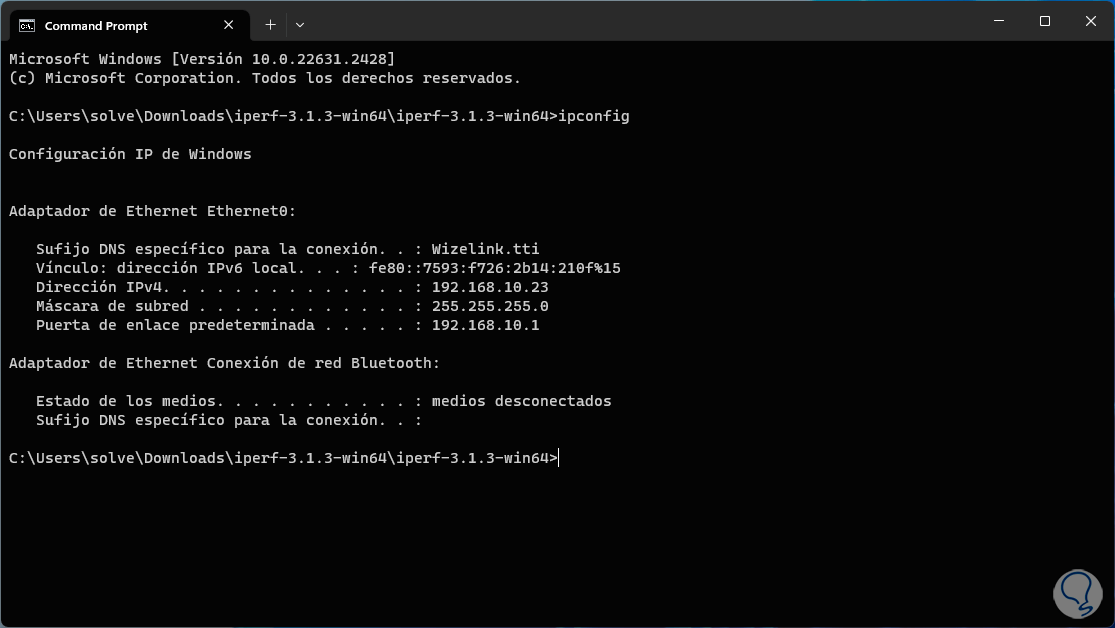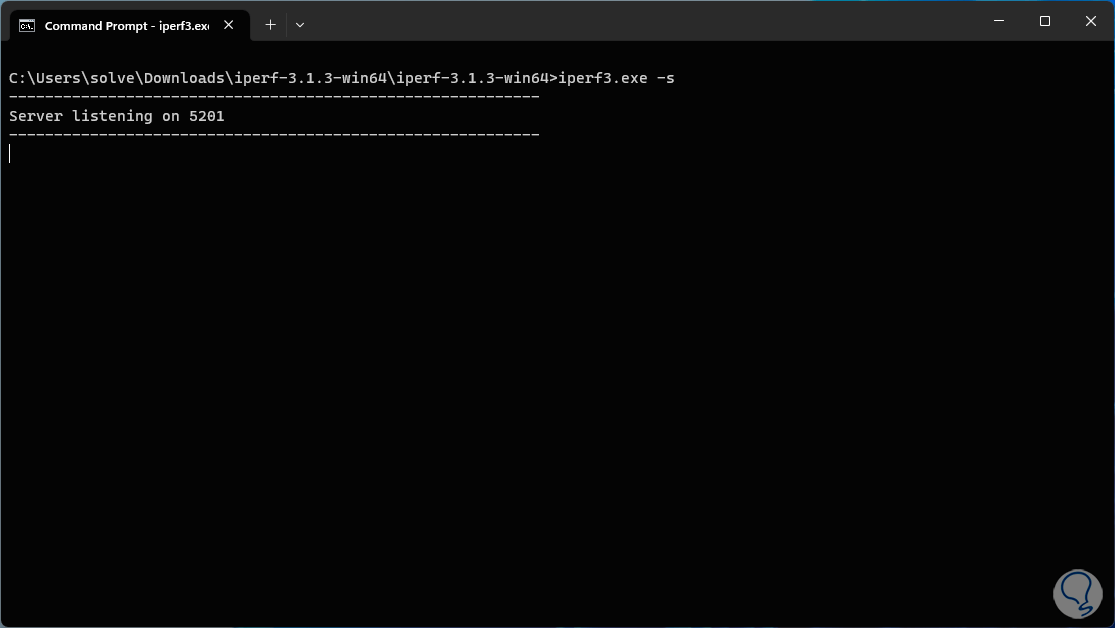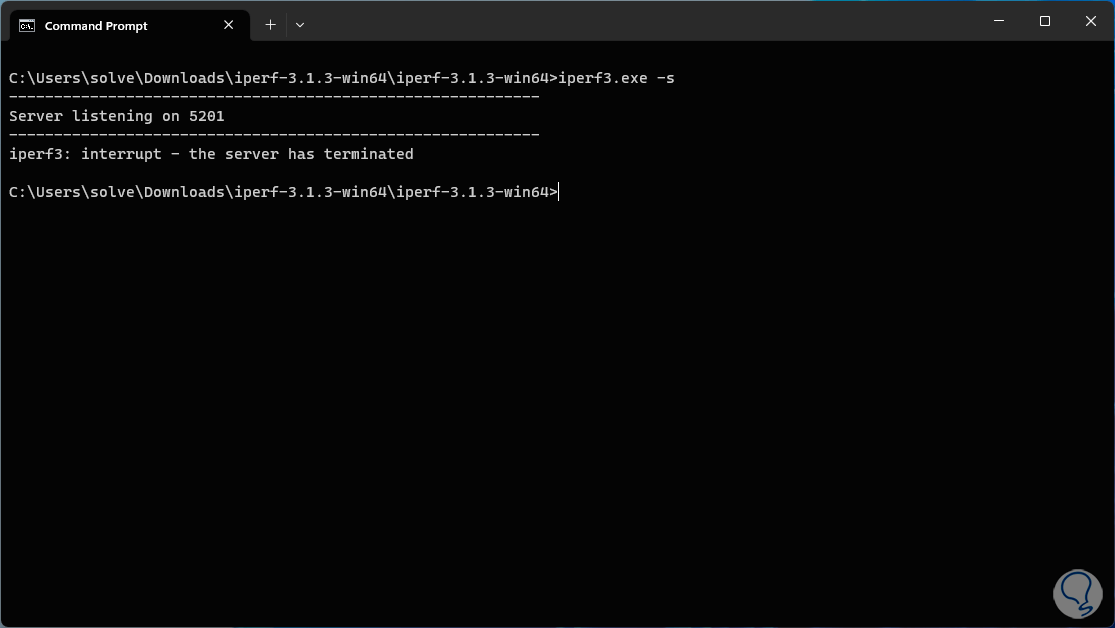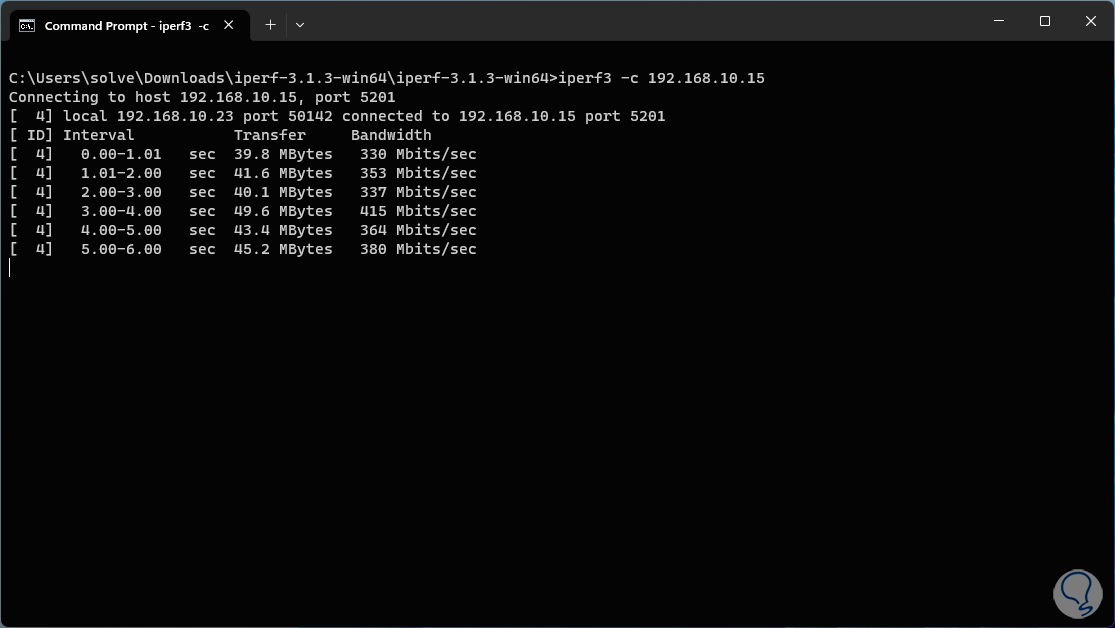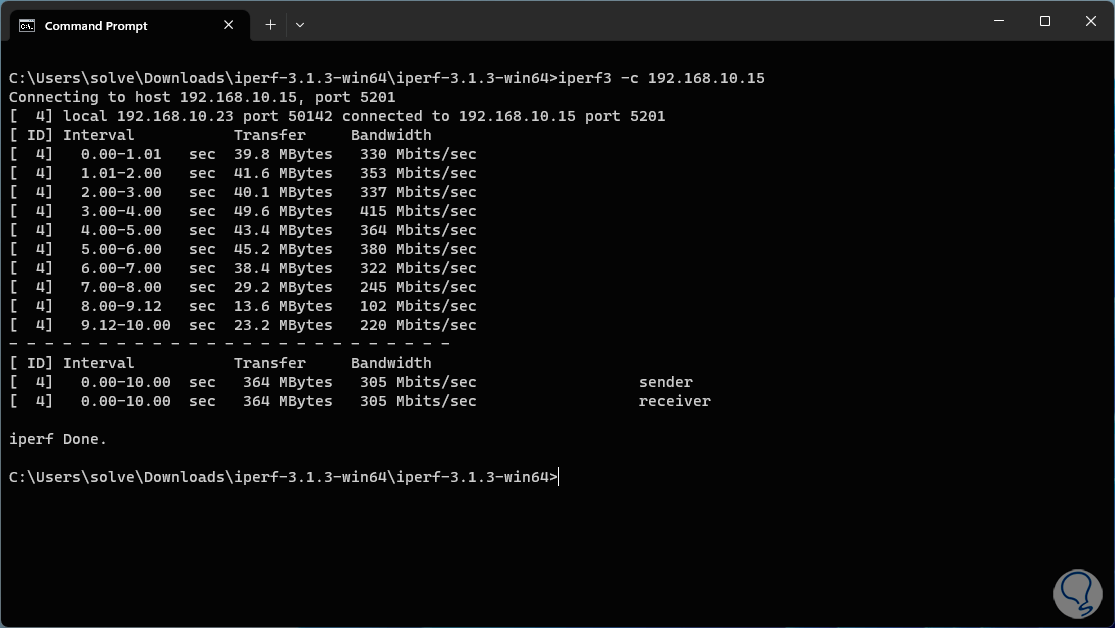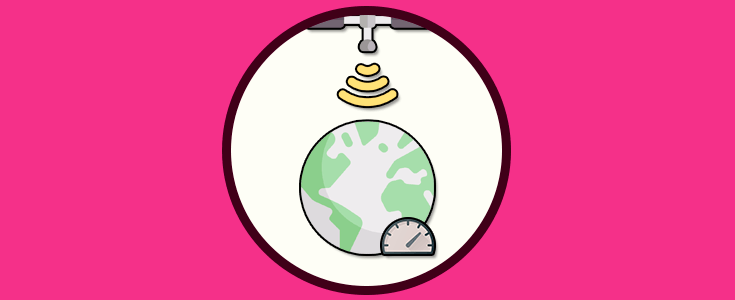La velocidad de la red es pieza fundamental en la mayoría de actividades y tareas que realizamos en la actualidad ya que podemos ver como todo hoy en día todo funciona en línea, así, si la velocidad de la red es lenta, esto hará que todo se vea afectado dando lugar a numerosos problemas tanto con el propio sistema, así como con recursos compartidos y aplicaciones que funciona directamente con internet.
La velocidad de internet, permite medir y conocer el tiempo que tarda una cantidad de datos en ser enviados desde un servidor hacia nuestro dispositivo y viceversa, recodemos que esta velocidad se mide en Mbps.
- 0–5 Mbps: funcional para envío de correos, navegación básica, etc.
- 5–40 Mbps: esta velocidad permite jugar en línea, ver videos en HD, usar varios dispositivos en simultaneo.
- 40–100 Mbps: esta velocidad permite ver streaming en 4k, descargar archivos de gran tamaño, jugar en línea y usarse en más equipos.
- 100–500 Mbps: una velocidad mucho mejor, permite ser usada la red en mas equipos a la vez, acceder a streaming 4K en múltiples dispositivos y más.
- 500–1,000+ Mbps: hablamos de lo mas reciente donde la interoperabilidad es amplia, el acceso a múltiples plataformas no afecta, el uso en varios equipos fluirá normal y mucho más.
Solvetic te explicará cómo medir la velocidad de la red local en Windows usando algunos métodos disponibles.
1 Medir velocidad de red desde menú
Esta es una de las formas mas sencillas como podemos revisar la velocidad de nuestro adaptador de red, en ella determinamos la cantidad máxima admitida aun cuando nuestro servicio no llegue a ese limite de uso, para usar este método accedemos al Panel de control desde el menú Inicio:
Damos clic en “Redes e Internet” para ver las siguientes opciones:
Aquí daremos clic en las opción “Centro de redes y recursos compartidos” para que sea desplegado lo siguiente:
Allí vamos a dar clic sobre el nombre de nuestra red, esta puede ser Wi-Fi o LAN, al dar clic allí se abrirá la siguiente ventana:
En la línea “Velocidad”, vemos la velocidad que es capaz de soportar el adaptador de red, en este caso hablamos de la máxima que es 1 Gbps.
2 Medir velocidad de red con aplicación
Ahora, si nos gusta un poco mas el uso de la consola para tener acceso a esta información, Solvetic tiene la aplicación para ti, hablamos de Iperf.
Iperf se ha desarrollado como una utilidad que permite medir el ancho de banda máximo que es permitido en las redes locales que trabajan con el protocolo IP, Iperf nos da la posibilidad de ajustar los parámetros de sincronización, los buffers y los protocolos como son TCP, UDP, SCTP con IPv4 e IPv6 para tener acceso a detalles puntuales.
Su descarga está disponible en el siguiente enlace:
- Crea un informe con el tamaño de MSS/MTU y los tamaños de lectura detectados en TCP
- Cuenta con soporte para el tamaño de la ventana TCP usando buffers de socket
- Puede medir la pérdida de paquetes
- El cliente esta en la capacidad de crear flujos UDP de ancho de banda personalizados
- Puede medir la fluctuación del retardo
- Iperf está en la capacidad de usar la multidifusion
- Puede manejar múltiples conexiones para evitar el cierre repentino
- Iperf puede ser usado en sistemas Windows, Linux, Android, MacOS X, FreeBSD, OpenBSD, NetBSD, VxWorks
- El cliente y el servidor pueden hacer uso de múltiples conexiones simultáneas
- Puede ignorar el inicio lento de TCP
- Se puede ejecutar el servidor como un demonio
- Iperf esta en la capacidad de realizar pruebas de escritura en disco
- Permite establecer el ancho de banda de destino para UDP y TCP
- Puede ejecutarse durante un tiempo específico
- Nos permite establecer un algoritmo de control de congestión
- Dispone de salida en formato JSON
Al acceder a la URL mencionada veremos lo siguiente:
Allí descargamos la version de Windows, luego accedemos a la biblioteca de descargas para ver el archivo:
Seleccionamos el comprimido y damos clic en “Extraer todo”, definimos donde se extraerá:
Damos clic en “Extraer” y luego accedemos a la carpeta:
Aquí, daremos clic derecho en algún lugar libre y seleccionamos “Abrir en Terminal”:
La terminal se abrirá en esta ruta:
En primer lugar, ejecutamos el comando “ipconfig” para saber la dirección IP de nuestro equipo:
Ahora, para habilitar el puerto de escucha y que otros equipos puedan tener acceso al nuestro (para temas de análisis), ejecutamos el siguiente comando:
iperf3.exe -s
Ctrl + C
Después de esto, haremos uso de la siguiente sintaxis para medir la velocidad de la red local:
iperf3.exe -c Dirección_IP
Podemos ve que se lleva a cabo una serie de métricas con la velocidad en tiempo real, al finalizar veremos lo siguiente:
Encontramos detalles como los siguientes. Vemos en el resumen estos datos tanto de envío como de recepción.
- Intervalos de tiempo usados
- Tasa de transferencia
- Ancho de banda
- -p, --port #: indica el numero de puerto del servidor para escuchar y /o conectarse
- -f, --format [kmgKMG]: es el formato de resultado el cual puede ser Kbits, Mbits, KBytes, MBytes
- -i, --intervalo # : es el número de segundos entre informes periódicos para el ancho de banda
- -B, --bind <host> : permite vincularse a una interfaz específica
- -V, --verbose: muestra la salida más detallada
- -J, --json: crea la salida en formato JSON
- -d, --debug: permite omitir la salida de depuración
- s, --server: Iperf es ejecutado en modo servidor
- -D, --daemon: ejecuta el servidor como un demonio
- -I, --pidfile: permite escribir el archivo PID
- -c, --client <host>: se ejecuta en modo cliente, conectándose a <host>
- u, --udp: hace uso de UDP en vez de TCP
- -b, --bandwidth #: especifica el ancho de banda en bits/seg
- -t, --time #: es el tiempo en segundos para transmitir, su valor por defecto es 10 segundos
- -n, --bytes #: es el número de bytes a transmitir
- --cport <puerto>: permite ser vinculado a un puerto de cliente específico
- -R, --reverse: se ejecuta en modo inverso, es decir, el servidor envía y el cliente recibe
- -w, --window #: permite establecer el tamaño de la ventana o búfer del socket
- -M, --set-mss #: establece el tamaño máximo de segmento TCP/SCTP, por defecto MTU - 40 bytes
- -4, --version4: solo usa IPv4
- -6, --version6: solo usa IPv6
- -Z, --zerocopy: hace uso del método copia cero para enviar los datos
- -get-server-output: obtiene resultados del servidor
- --udp-counters-64bit. Hace uso de contadores de 64 bits en paquetes de prueba UDP
Con estos dos métodos estamos en plena capacidad de saber la velocidad de nuestra red local y con ello ver que actividades o tareas podemos ejecutar.